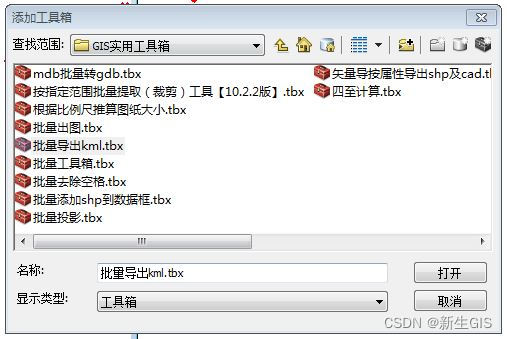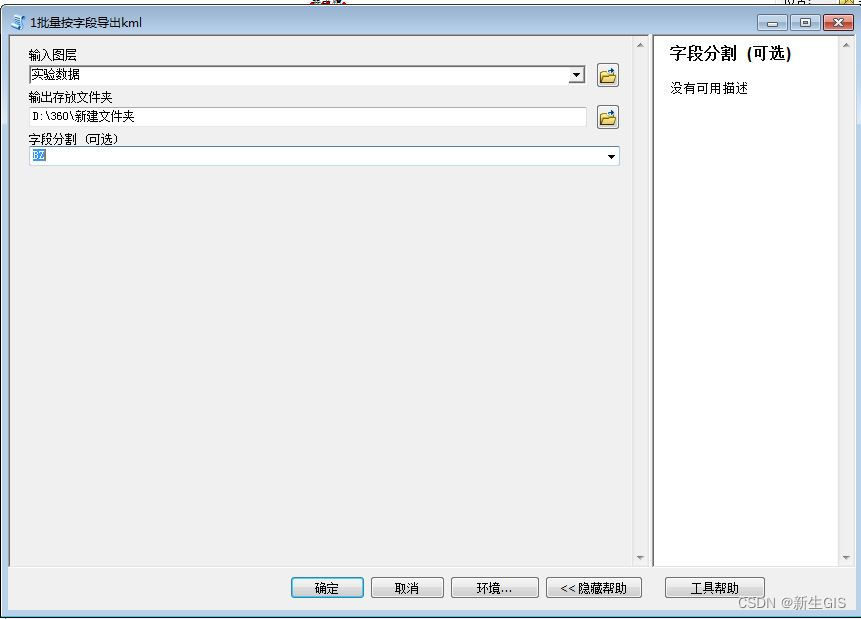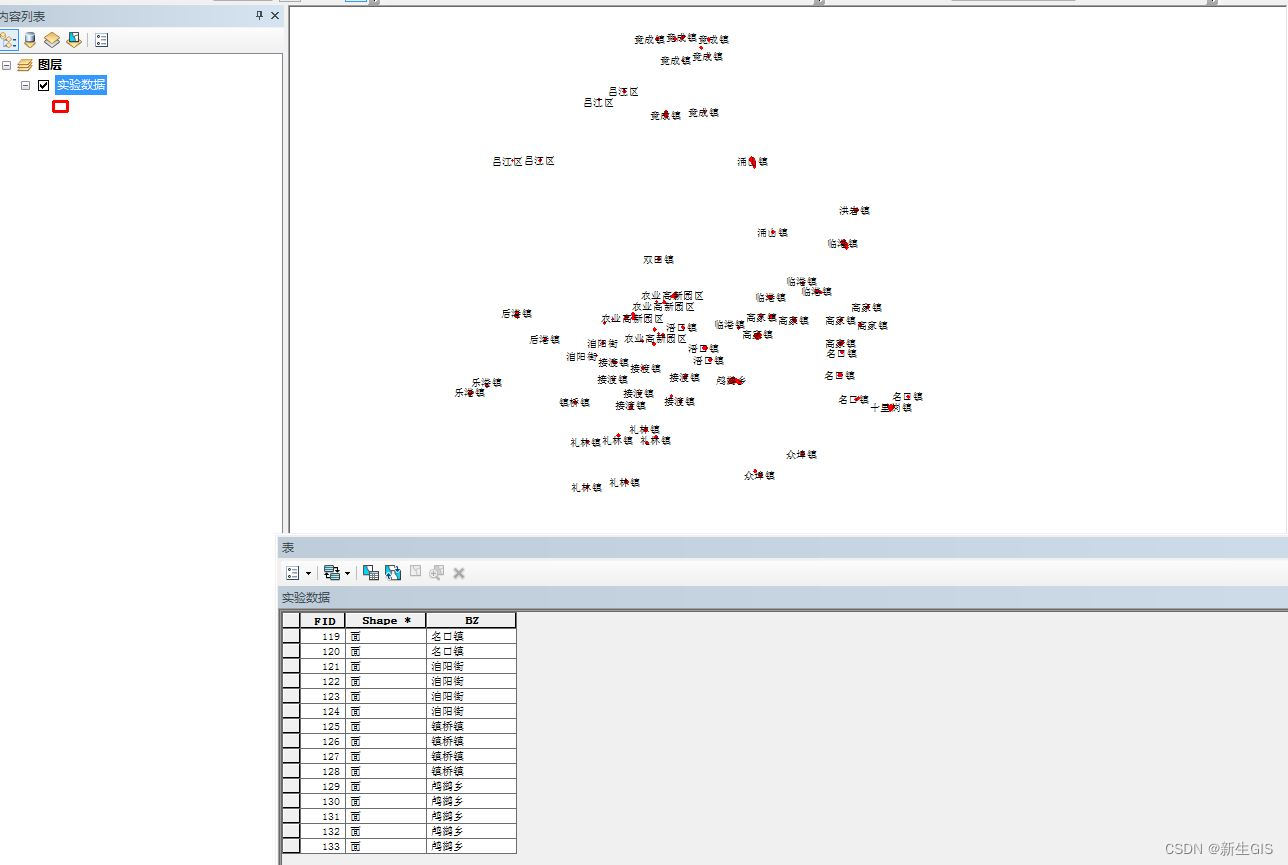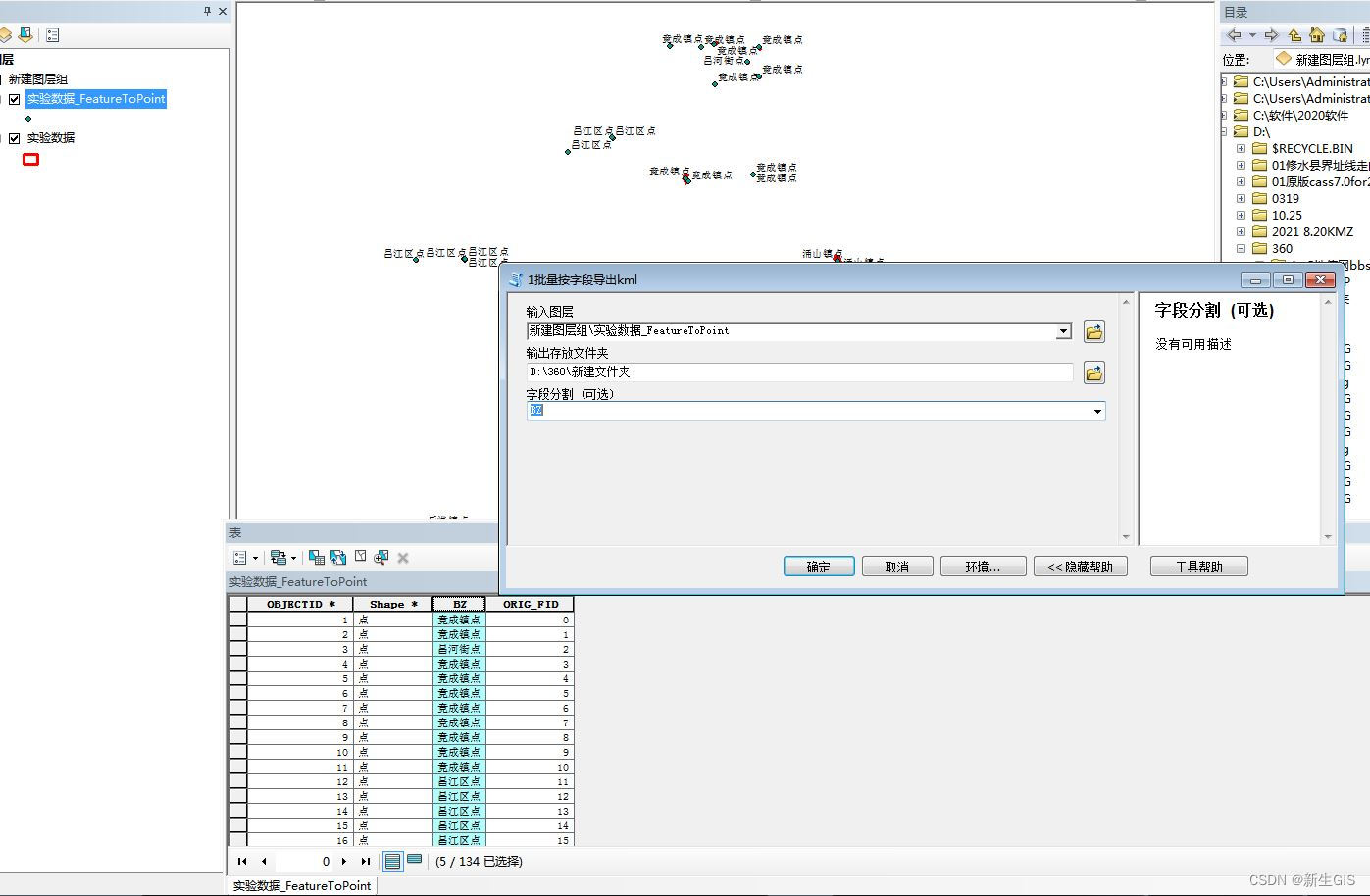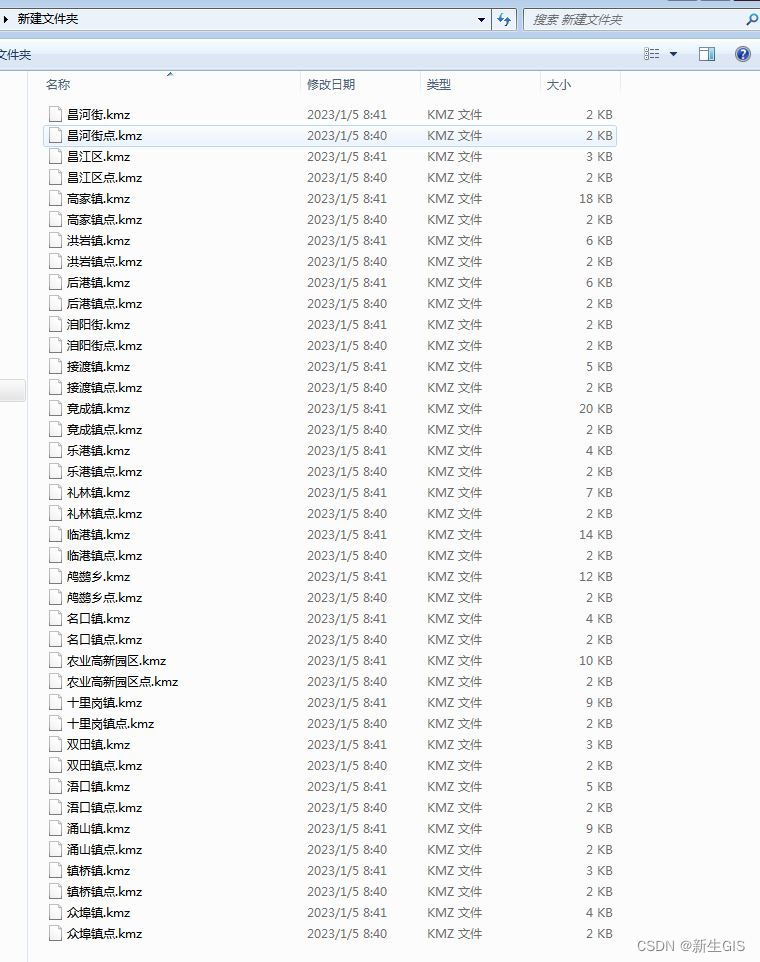ArcGIS学习记录 |
您所在的位置:网站首页 › 奥维地图怎么显示坐标数据 › ArcGIS学习记录 |
ArcGIS学习记录
|
网上教学shp矢量转KMZ的方法已经很多了,本人在通过学习网上的方法后,整理了一套比较方便的方法,并附加相应小工具,并且将遇到的相关问题也提供出来,提供给各位新人学习。 先不多说,直接上图。(图一图二用的是某个乡的图斑号为显示字段,图三用的是第一个FID字段)
1、首先,我们先确定一下,我们手上的矢量数据中是否有需要显示的标识,比如:涉及到外业实地勘察图斑或者执法卫片的相关数据,就可以将矢量数据中的标识例如地名、坐落、标识码等字段显示到KML KMZ数据图斑上,再通过手机上的奥维三维软件或者外业精灵软件轻松显示出带标注的图斑,让外业人员更加清晰明了的通过图斑标识来判断以及使用。
2、先把面要素导入到ArcMap中,然后打开要素属性表看一下,把需要做成标识的字段先注意一下,然后将面要素进行转化为点,因为单纯把面要素的标注显示出来的话,得到的KML、KMZ数据还是有问题的,在奥维地图上显示不了相应的标注,所以需要先将面要素转化为点要素,通过使用工具ArcToolbox(数据管理工具--要素--要素转点)。
3、转成点数据之后,设定点要素的图层属性,设置显示的标注字段为所需字段(我设置的是NAME字段,这个可以根据情况自己设置)。再设置面要素颜色为无颜色,边框设置为红色,这样更方便查看。设置完成之后,效果图就会显示成为面要素上面有相应的标注,然后再将点要素与线要素组合成一个图层组。右键图层组,将图层组另存为图层文件,保存到相应文件夹。
4、之后就是通过使用转换工具(转换工具--转为KML--图层转KML,注:图层数据需要打开文件夹选择,不能直接选择arcgis中的图层组),将图层数据转化为KML KMZ文件,然后再将该打包的KML KMZ文件发给相应的外业人员,并将其KML KMZ文件导入到奥维互动地图或外业精灵中,(注:奥维互动地图APP中导入的数据量有限,普通用户只能导入少于1000个数据,换句话说只能导入500个图斑,但是外业精灵APP没有这种限制)。
5、最后得到效果图,在外业精灵APP中打开。(如果是大量数据整合到一起的话,数据量比较大的情况,可以使用外业精灵APP,如果是数据量比较少的情况的话,可以用奥维互动地图,看个人需求吧)
注意:导入kmz之前,需要打开奥维软件的本地收藏夹中查看是否有其他数据,要时常清空不用的数据,因为普通用户限制了只能显示1000个数据,折合起来就大概能导入500个图斑显示名称以及范围 6、后续新增一个小工具,可以批量按照某一字段值导出KMZ,KML(注意:只需通过一个字段,将该字段相同的数据)。首先在ArcToolBoxs中添加工具箱,然后打开这个工具,选择处理好的矢量数据,字段分割选择需要区分的乡镇或者其他值,导出的文件夹可自行选择,标记可按照上面的步骤选择对应标识码或者监测编号。(在导出面要素的KMZ后,如果需要标注数据的话,可以通过要素转点,然后将点要素标注好通过本工具导出标注的KMZ)
最后得到成果如图下:
需要注意的是,如果需要标注的话,需要把点和面数据分别通过工具运行一次,然后导出数据需要导入点数据与面数据两个KMZ才能标注上标识,否则的话手机上面只会显示单独面要素的数据。 工具下载链接:下载地址 |
【本文地址】
今日新闻 |
推荐新闻 |